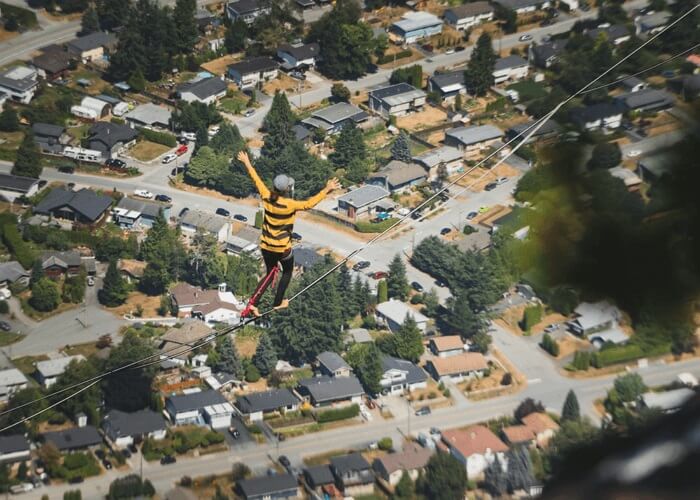Los 8 mejores creadores y editores de PDF gratuitos en 2025
Última actualización el 15/08/2025 porLuis en Tutoriales de Editor de PDF
A medida que el mundo se ha ido digitalizando, ha aumentado la necesidad de crear y editar documentos. A todos nos ha pasado alguna vez: estás escribiendo un documento largo que debe ser compartido entre varias partes, y lo fácil es compartirlo como PDF.
Mucha gente considera que los PDF son la mejor forma de compartir documentos, ya que no es fácil cambiar el contenido de un archivo PDF. Este post examina varias herramientas que te permiten crear archivos PDF desde cero y ofrecen conversores.
Los 8 mejores creadores de PDF gratuitos:
EaseUS PDF Editor
Compatibilidad: Windows 10/8.1/8/7
Para crear un PDF en Windows, es imprescindible una potente herramienta de conversión de PDF. La mayoría de los creadores de PDF del mercado sólo te permiten obtener un archivo PDF convirtiendo a PDF archivos en otros formatos.
Si decides utilizar este tipo de herramienta, tienes que editar los contenidos en Word o Excel y convertirlos en PDF. Sin embargo, durante el proceso de conversión, el estilo del texto puede cambiar. Por eso, la mayoría de los usuarios quieren encontrar un creador de PDF que permita crear PDF desde cero, y EaseUS PDF Editor es exactamente lo que tienes que elegir.
Esta herramienta no sólo permite crear un PDF en blanco, sino que también es un editor PDF de Windows. Si quieres editar el contenido de un PDF o gestionar sus páginas de la forma más cómoda, no te pierdas este software.
EaseUS Editor de PDF
- Crea un PDF en blanco o crea PDF convirtiendo
- Divide, rota y recorta unPDF
- Añade texto, marcas de agua y marcadores a un PDF
- Comprime archivos PDF para reducir su tamaño
- Elimina la protección por contraseña de un PDF
PDFEscape
Compatibilidad: En línea
Si no buscas ninguna conversión, sino que quieres crear un PDF desde cero, PDFEscape es la mejor forma de hacerlo. Esta herramienta online ofrece versiones tanto online como de Windows para crear, editar un archivo PDF existente. Mientras que la online ofrece muchas herramientas, la de escritorio es aún más potente con la opción de comprimir, convertir, fusionar, etc.
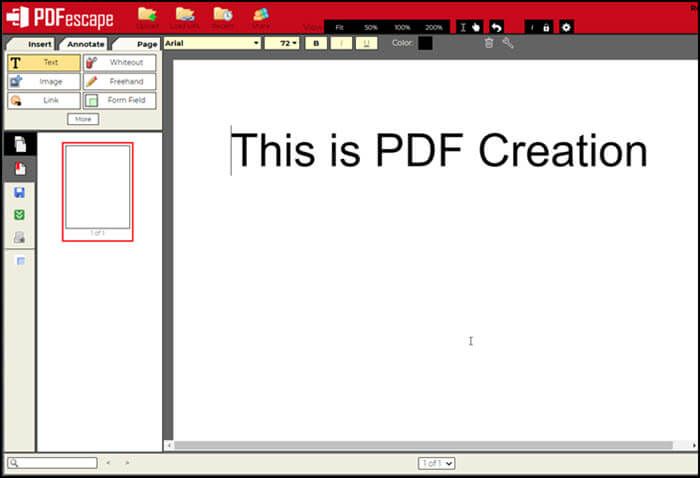
Pros:
- Editar texto e imágenes
- Anota, rellena y crea formularios
- Añadir marca de agua y números de página
- Añadir contraseña a archivos PDF
Contras:
- La versión gratuita está limitada a un tamaño de 10MP y 100 páginas
- La publicidad aparece en la versión gratuita
ILovePDF
Compatibilidad: En línea
ILovePDF PDF Creator es una herramienta online gratuita que te permite crear archivos PDF a partir de prácticamente cualquier tipo de archivo de tu ordenador. Es fácil de usar, y puedes crear PDFs sin necesidad de descargarlos. Lo mejor es que funciona directamente a través de tu navegador web.
Aunque es una herramienta online, ofrece muchas funciones que la hacen destacar. Puedes convertir cualquier documento a PDF (Word, Excel, PowerPoint, JPG, HTML). Si quieres cambiar el documento PDF que has recibido, puedes utilizar la función Editar PDF para añadir, eliminar y firmar el PDF.
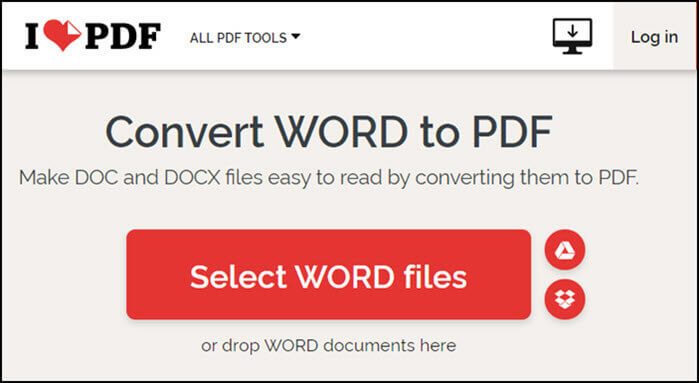
Pros:
- Ofrece herramientas para unir, dividir y comprimir PDF
- Convertir PDF a Word, PowerPoint, Excel, JPG
- Edita PDF, añade números de página, añade marcas de agua, gira PDF
Contras:
- No hay forma de integrarlo con ninguno de los programas que utilizas
- Cuestiones de privacidad
PDFForge
Compatibilidad: Windows 10, Windows 8, Windows 7 SP1
Para quienes estén interesados en una herramienta de código abierto, PDFForge es el camino a seguir. Es un software con publicidad que ofrece ediciones profesional, servidor terminal y servidor. Opciones como Escritorio Remoto, Servidor de Licencias, Activación Offline, multihilo y políticas de grupo lo convierten en una herramienta excelente si se utiliza para trabajar.
También ofrecen asistencia Prioritaria si es necesario. Una vez que añadas los archivos al programa, podrás elegir detalles como el color, la compresión, los metadatos, configurar la impresora, etc., antes de convertirlos a PDF.
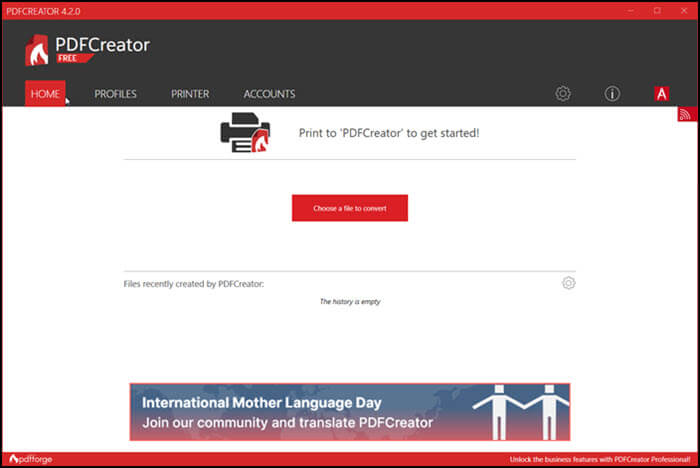
Pros:
- Los marcadores de posición permiten añadir valores como fechas, nombre de usuario, etc.
- Guardado automático en la nube con soporte de flujo de trabajo
- Lectura de archivos con la norma PDF/AQ
- Crea un archivo PDF seguro con restricciones de modificación, impresión y cualquier cambio
Contras:
- Demasiadas versiones pueden confundir
Creador de Q-PDF
Compatibilidad: Windows
Es un software de código abierto que se registra como impresora y puede guardar el resultado como un archivo PDF en color o en blanco y negro. En segundo lugar, también está disponible como conversor para arrastrar y soltar archivos y guardarlos como archivo PDF. Antes de la conversión, puedes configurar las propiedades del documento y los ajustes básicos del PDF.
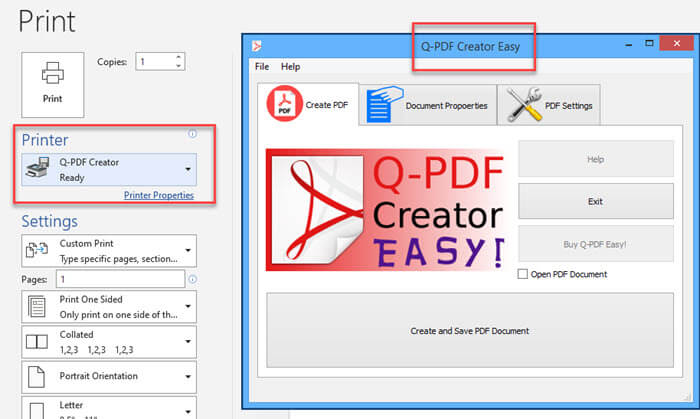
Pros:
- La conversión de arrastrar y soltar es útil para usuarios básicos
- Admite impresión en blanco y negro y en color
- El mejor creador de PDF gratuito para PC con Windows
Contras:
- Configuración limitada para imprimir
- La información de Q-PDF en los campos Autor y Comentarios tiene que cambiarse cada vez
Garra PDF
Compatibilidad: Windows
ClawPDF se registra como impresora PDF y ofrece una plétora de configuraciones para la impresión de documentos. Tienes dos tipos de configuraciones: Configuración de la aplicación y Configuración del perfil. La Configuración del perfil te permite configurar las propiedades del documento, como el título, la configuración de guardado, la carpeta de guardado predeterminada, las funciones de guardado automático, las funciones adicionales que definen las acciones posteriores a la impresión, la compresión, etc.
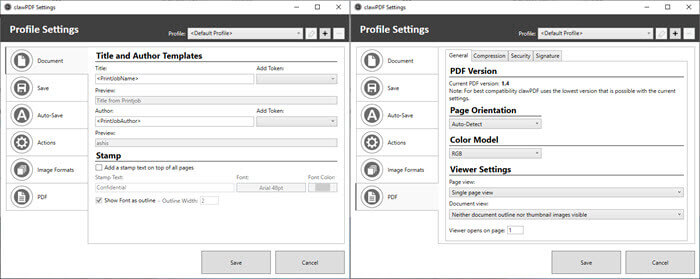
Pros:
- Comprime, añade una firma y protege el PDF después de imprimirlo
- Añadir texto de sello a todas las páginas
- Restringir a los usuarios la copia del archivo PDF una vez creado
Contras:
- No hay opción de arrastrar y soltar
- Puede ser abrumador para los usuarios básicos
PDFwriter Mac
Compatibilidad: macOS
A los usuarios de Mac les encantará este software, ya que ofrece un excelente controlador de impresora PDF que te permitirá generar archivos PDF. El programa se basa en CUPS-PDF. No utiliza Ghostscript para generar archivos PDF.

Pros:
- Imprimir cualquier documento
- El mejor creador de PDF gratuito
- Utilizar controladores de impresora nativos de macOS
- Ofrece un número decente de ajustes al imprimir un documento
Contras:
- Interfaz de usuario casi nula, excepto para imprimir
- La impresora debe añadirse manualmente y tarda en aparecer
VIPRiser
Compatibilidad: Mac
Si quieres una impresora PDF para macOS, vale la pena probar VIPRiser. La herramienta ofrece integración con Automator, una herramienta de macOS, que te ayuda a automatizar el proceso de impresión de tu MacBook.
Una vez instalada, verás que hay una nueva impresora PDF disponible en el ordenador, y podrás elegir imprimir en ella. También puedes acceder a la impresora desde tus dispositivos iPhone y iPad conectados a la misma red.

Pros:
- Interfaz fácil de usar para todos los usuarios
- Guarda archivos directamente en servicios como Dropbox y Google Drive
- Soporte para Automator
- Controlador postscript en bruto para procesamiento avanzado con Ghostscript
Contras:
- Opciones de impresión limitadas
- Se necesita instalar un plugin adicional para la automatización
Conclusión
Crear PDF es fácil. Si lo único que necesitas es crear un PDF a partir de un documento de tu ordenador, lo único que necesitas es utilizar un editor de PDF. Si eso te resulta tedioso, puedes utilizar software de conversión masiva que puede convertirlos en archivos PDF. Además, algunas aplicaciones te permiten crear PDF desde cero. Sin embargo, esto es sólo para quienes necesitan seguridad y protección dentro del archivo PDF.
Preguntas frecuentes sobre el mejor creador de PDF
Si tienes más preguntas sobre los creadores de PDF, estas respuestas pueden ayudarte.
1. ¿Cuál es el mejor creador de PDF gratuito?
Cualquier herramienta online te permite crear un archivo PDF a partir de un documento estándar o crearlo desde cero. También tienes que fijarte en otras funciones, como la edición, conversión, fusión, división, etc.
2. ¿Cómo puedo crear un archivo PDF gratis?
Herramientas como ILovePDF y PDF Converter te permiten crear PDF gratis. Windows también ofrece una herramienta integrada, es decir, una impresora virtual. Puedes imprimir directamente en esta impresora y guardarlo como archivo PDF en el ordenador.
3. ¿Cómo creo un PDF con imágenes?
Las imágenes son un documento más, y la mayoría de las herramientas online te permiten convertir archivos PDF en imágenes. También puedes utilizar un software o una impresora PDF para convertir cualquier documento en archivos PDF.

![Cómo comprimir PDF a 2MB [Online y Offline]](/images/es/related-articles/14.jpg)